

Línea de sombra pintada en gris (para su propio uso) (グレーで塗る影線(自作用)) グレーで塗る影線(自作用)
Content ID:2005428
-
182
Es un material de capa que la parte pintada en gris se convierte en la línea en blanco y negro.
¡Puede usarlo para expresar la textura de la sombra de las paredes y el suelo, y para hacer un dibujo de línea gris de material vectorial! La ventaja es hacer un dibujo rápido de las líneas de sombra en línea con Perth.
Crear dibujos lineales con líneas grises u organizar material de dibujo de líneas grises
↓
Aplicar con un aerógrafo
↓
La gama pintada se convierte en arte lineal.
↓
Aplicar con un aerógrafo
↓
La gama pintada se convierte en arte lineal.
※ La animación es un ejemplo de la pintura al organizar el material de dibujo lineal.

Esta colección de materiales es "Shadow line painted in grey (for your Own)".
Otra colección de materiales es "Gray Ray (línea de gradación)" (ID de contenido: 2000509).
* Si desea teñir la intensidad de la línea, la línea de gradación es más adecuada.
-------------------------------------
Podemos crear un nuevo material de dibujo de línea gris utilizando este material.
No es posible redistribuir texturas y herramientas, pero creemos que la distribución de dibujos lineales creados por los originales no es un problema con la reutilización de texturas.
Por favor, consulte la parte inferior del comentario para más detalles.
-------------------------------------
■ Contenido de la colección de materiales
Material de capa de sombra en gris
4 Puntos del material de dibujo
Herramienta Línea de flujo de línea gris 2 puntos
(Lo siguiente es lo mismo que está en la colección de materiales de la línea de gradación)
reemplazar alpha Airbrush 2 puntos
Acción automática
■ Materiales de dibujo de líneas grises cómo usar la carpeta

Dibuje en la capa de material de línea con la herramienta de línea de flujo para el dibujo de línea gris.
Dado que no se puede ver la línea dibujada, se muestra en la capa Muestra.
Si puede crear una línea gris, oculte la capa Muestra y aplique un aerógrafo a la capa "pintar aquí".
La gama pintada es un dibujo de línea monocromo que refleja el arte lineal que ha creado.
La textura para "dibujo de línea gris" es una textura para las líneas con Zara. Las líneas son suaves, lo que hace que el procesamiento del alambre sea más suave. (Dependiendo del dibujo lineal original)
La parte delgada pintada del aerógrafo no es delgada en el dibujo de línea monocromático.

Si desea aumentar el dibujo lineal, agregue "conjunto adicional de capas de dibujo de líneas" en la carpeta "Material de dibujo de línea gris".
El aerógrafo adjunto está configurado para reemplazar alfa.
Esta configuración no es más oscura que el valor de la opacidad especificada.
Para ayudarle a ajustar la línea. (La muestra de pintura es "eclosionada aleatoria" en la colección de materiales de la línea de sombra (línea de gradación) que pinta en gris. )
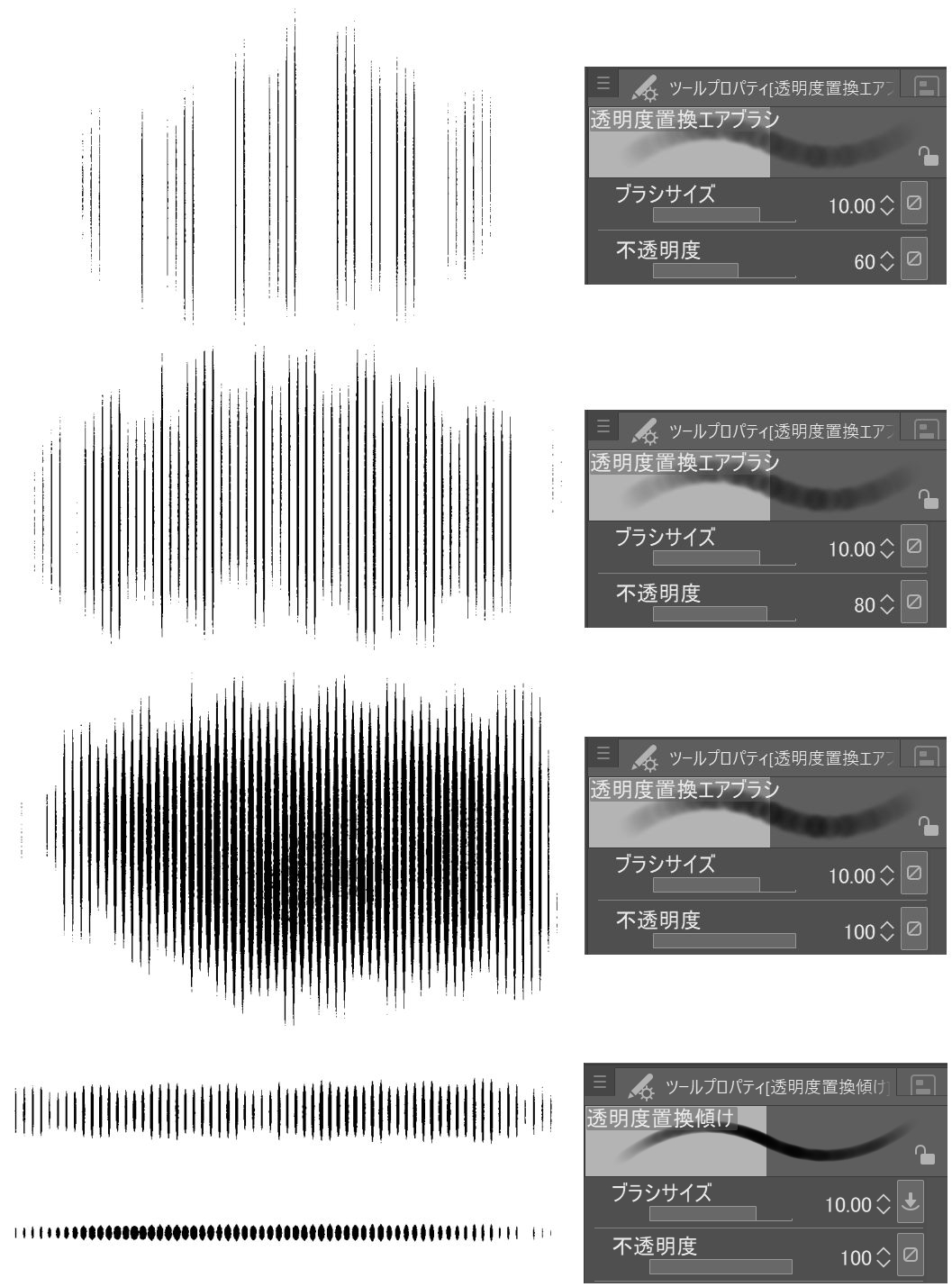
※ Reemplazar alfa La inclinación está configurada para cambiar el grosor del cursor del pincel mediante la función de inclinación de la pestaña Pluma. (No está disponible en tabletas que no tienen una función de inclinación). )
Si coloca la pluma perpendicular a la tableta, el cursor del pincel es más grueso y estrecho.
※ La configuración de la presión del lápiz de la "densidad del pincel" del pincel contiene "aleatorio". Debido a que es fácil que aparezca una sensación de material cuando lo pinto con Betas, lo pongo para que la irregularidad salga intencionalmente. Apáguelo si no lo necesita.
Esta configuración no es más oscura que el valor de la opacidad especificada.
Para ayudarle a ajustar la línea. (La muestra de pintura es "eclosionada aleatoria" en la colección de materiales de la línea de sombra (línea de gradación) que pinta en gris. )
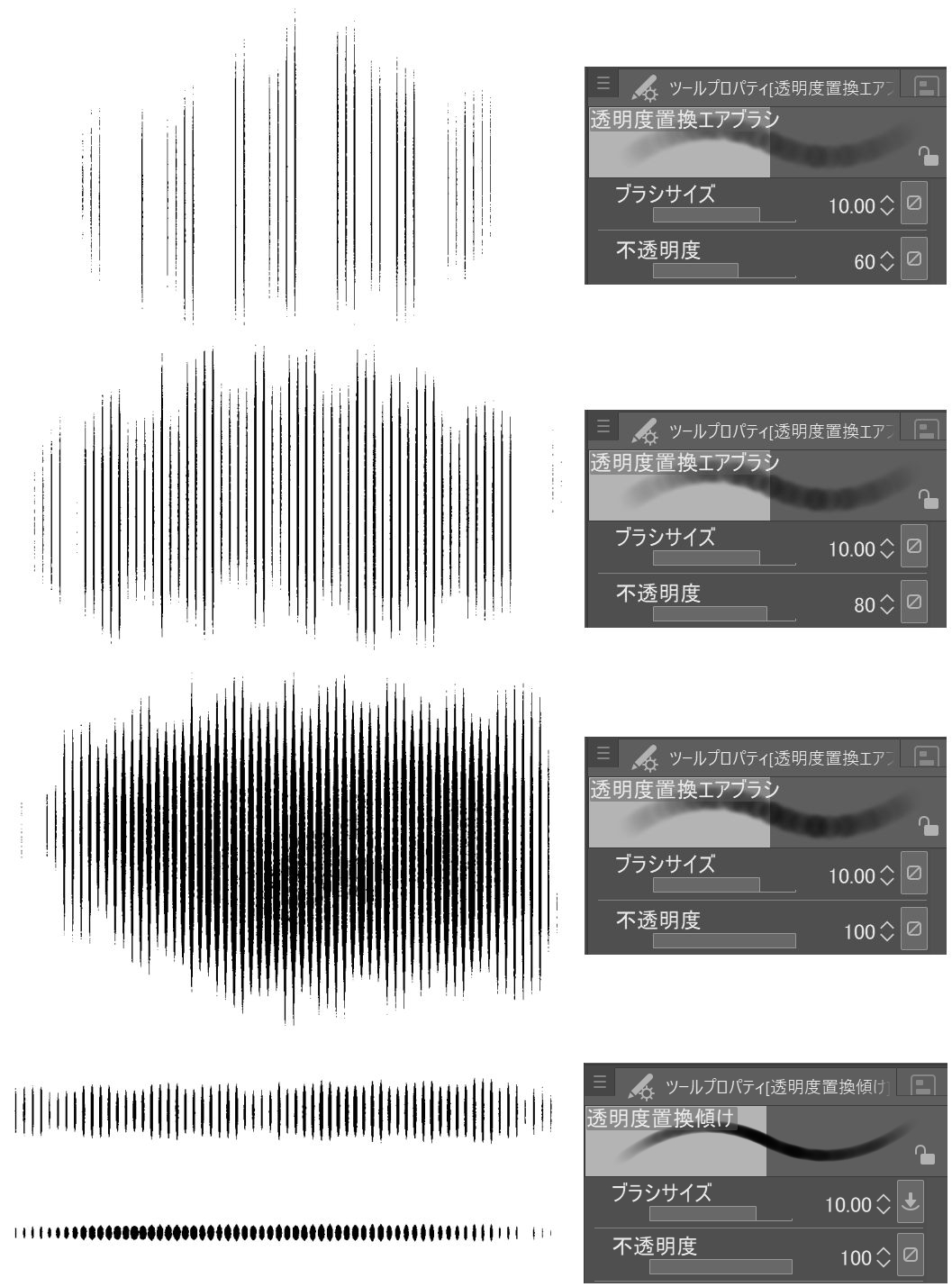
※ Reemplazar alfa La inclinación está configurada para cambiar el grosor del cursor del pincel mediante la función de inclinación de la pestaña Pluma. (No está disponible en tabletas que no tienen una función de inclinación). )
Si coloca la pluma perpendicular a la tableta, el cursor del pincel es más grueso y estrecho.
※ La configuración de la presión del lápiz de la "densidad del pincel" del pincel contiene "aleatorio". Debido a que es fácil que aparezca una sensación de material cuando lo pinto con Betas, lo pongo para que la irregularidad salga intencionalmente. Apáguelo si no lo necesita.
■ Materiales de dibujo
Hemos creado material de dibujo lineal aquí.
Vertical x2/x2 La capa horizontal se divide en la que tiene la variación en la superposición.
○ Quiero asegurarme de que las líneas que estiré desde la pared hasta la parte superior y hacia la izquierda no se superpongan.
○ Quiero evitar que la línea de sombras de las etapas superior e inferior se superponga a los escalones de las escaleras.
Por favor, úselo en dicha aplicación.
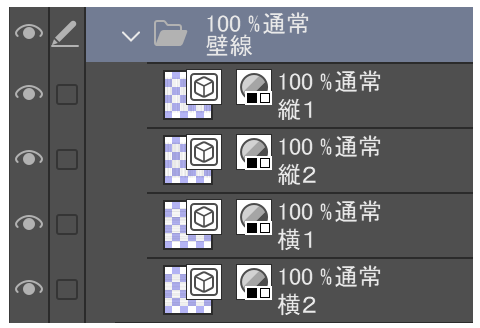
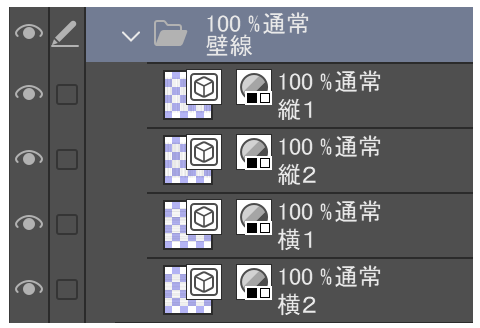
Elimine la línea de uso exterior y transfórmela libremente para que se adapte a su perspectiva.
Al deformar, es fácil verificar el espacio de la línea si oculta el lado de los dibujos de línea horizontales.
(Durante la deformación, cuando el marco de deformación se siente en el camino, puede ocultar el borde sin transformación fija si presiona la barra espaciadora. )


Agregue el conjunto adicional de capas de dibujo de líneas, tantas como el número de dibujos de líneas.
Reemplace el dibujo lineal deformado con la capa de "material de alambre" en cada conjunto de capas.
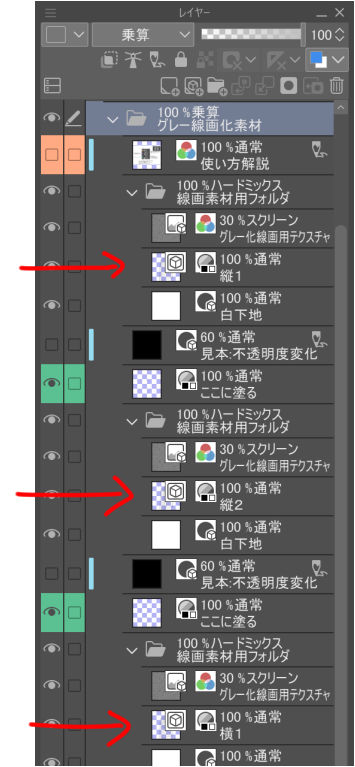
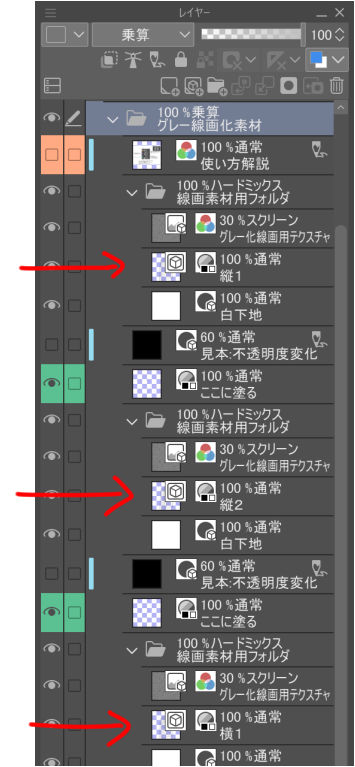
De esta manera, puedes dibujar con diferentes líneas hacia arriba y hacia abajo.
Puse un color de capa al material de dibujo lineal en la figura derecha.
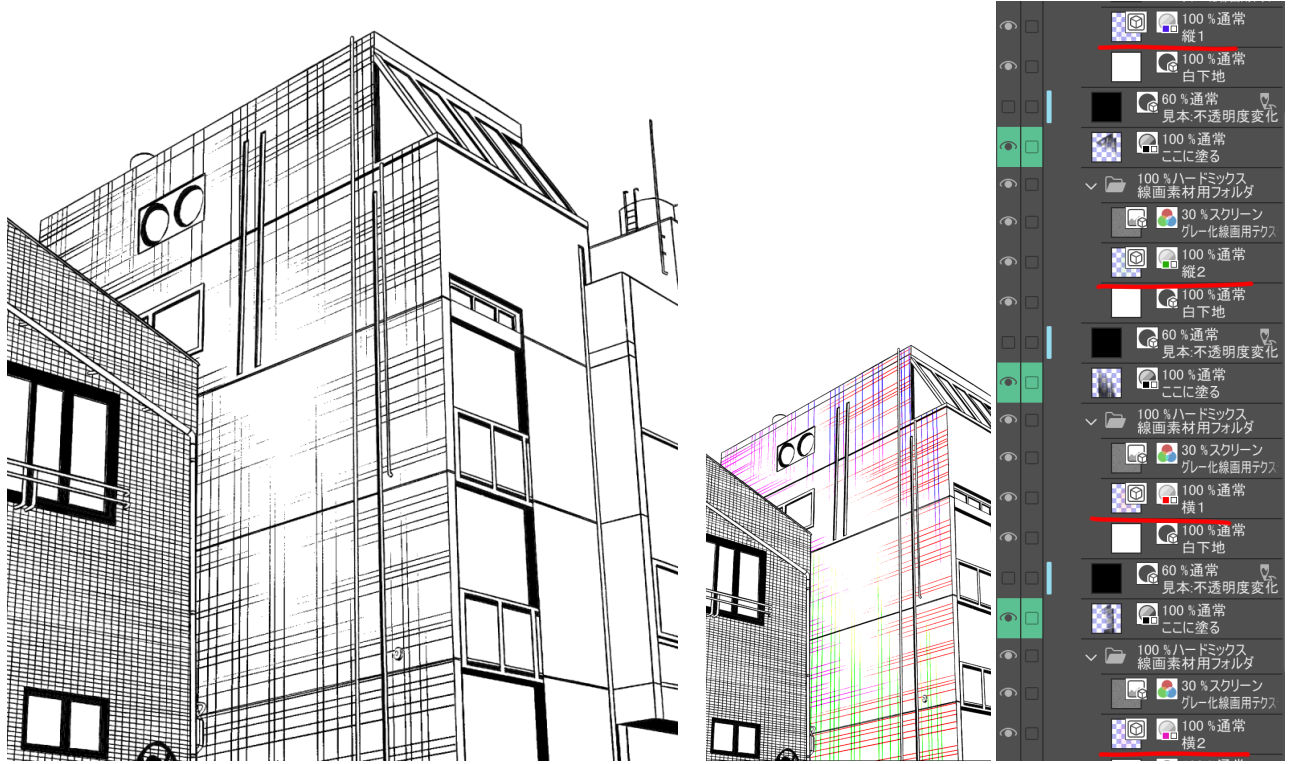
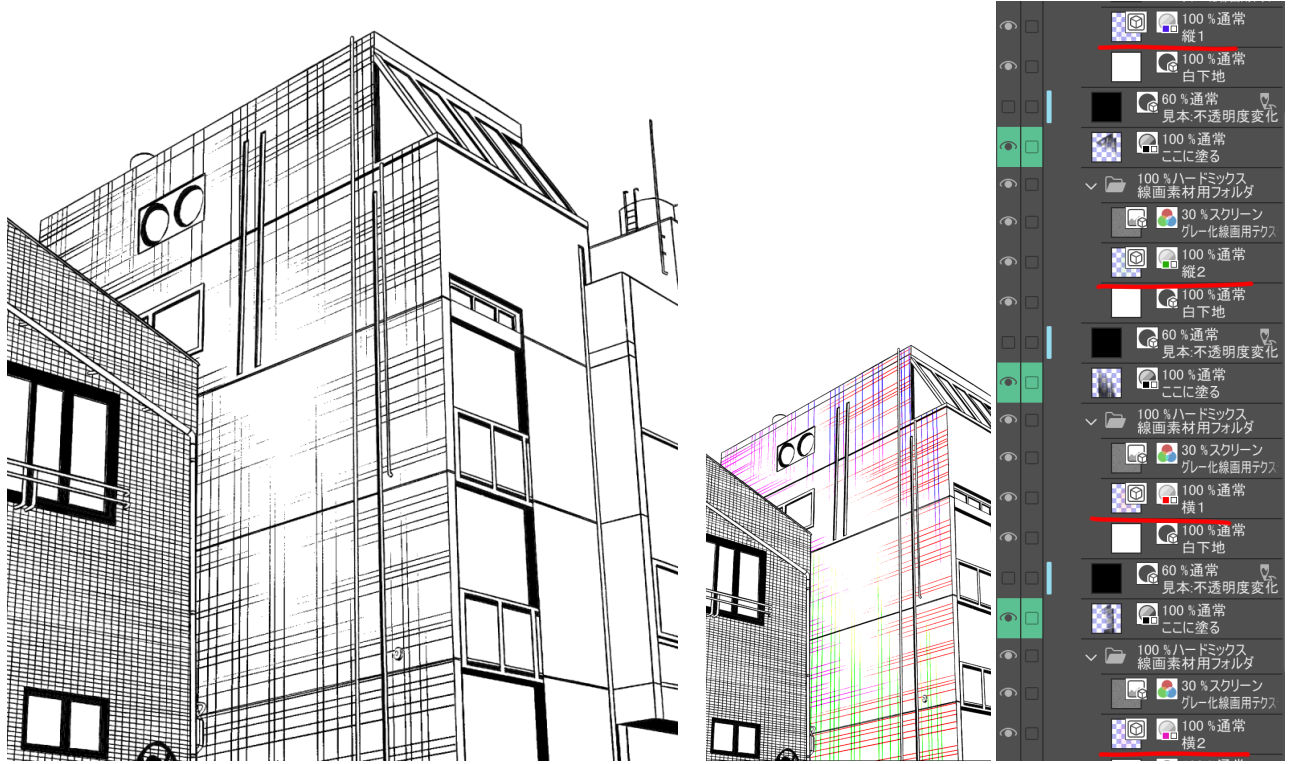
* Cuando el espacio de la línea es ansioso, dibujo una línea desde atrás o agrego, es bueno pasar a una buena sensación en el objeto de la herramienta la línea del material de la línea. (Tenga cuidado con la dirección de la línea si está tomando una perspectiva). )
* Si toda la línea es gruesa o delgada, ajuste la opacidad de la capa de relleno.
※ Si coloca la "carpeta de material de dibujo de línea gris" en una carpeta diferente, si la capa de abajo se queda en blanco desde esa carpeta, cambie el modo de combinación de la carpeta a "normal" y "pasar".
Acerca de ■ acción automática

Cuando dibujo el lienzo después de pintar, la línea vuela como se muestra en la figura de la izquierda. Este es el mismo fenómeno que el tono de ruido. El estado que se muestra en la pantalla del 100% es el estado que sale a imprimir.
Sin embargo, debido a que todavía es difícil de ver, ejecute la acción automática ' carpeta de dibujo de líneas '.
* Asegúrese de seleccionar la carpeta Material y reproducir la acción.
Sin embargo, debido a que todavía es difícil de ver, ejecute la acción automática ' carpeta de dibujo de líneas '.
* Asegúrese de seleccionar la carpeta Material y reproducir la acción.

Este es un ejemplo del caso donde la transformación libre y la transformación de malla se deforman con un marco de celosía de 2x2.
La "transformación de malla" no toma la compresión de Perth, a diferencia de la "transformación libre".
Sin embargo, la línea puede estar distorsionada y debe usarse con cuidado.
La "transformación de malla" no toma la compresión de Perth, a diferencia de la "transformación libre".
Sin embargo, la línea puede estar distorsionada y debe usarse con cuidado.

■ Otro material de dibujo de líneas vectoriales para el dibujo de líneas grises
El otro material de dibujo de líneas vectoriales puede ser un material de dibujo de líneas original para hacer dibujos lineales con aerógrafo.
Registre la "Herramienta de arte lineal optimizada" de la paleta de subherramientas Colección de materiales.
En el estado de la subherramienta de selección registrada, se abre "detalle de la subherramienta" y "registrar a ajuste preestablecido" se crea a partir de la forma del pincel.

Prepare el material vectorial.
Utilicé las "tablas de piso (reglas)" de la imagen de muestra ( contenido ID: 1687827) .
Con la herramienta de objeto seleccionada, abra el detalle de la subherramienta y cambie la forma del pincel > aplique la forma del pincel, el suavizado > fuerte y el tamaño del pincel > relleno.
El color de la propiedad de capa se expresa como gris.

Elimine los dibujos fuera de línea necesarios para el vector modificado y péguelos en la transformación libre a lo largo de la perspectiva.

Reemplace los dibujos de líneas vectoriales con la capa de "material de alambre".
Si oculta la capa Muestra y aplica el aerógrafo a la capa "pintar aquí", el área que pintó será una línea monocromática.
※ La figura inferior derecha es un ejemplo de visualización de la capa de relleno.

El lugar donde se superpone el dibujo de la línea gris puede salir grueso.
En ese caso, selección de herramienta de objeto, abra detalle de subherramienta y cambie a tinta > modo de combinación: comparación (concentración).

Crear y distribuir ■ Materiales de dibujo lineal
Dibujé un pavimento de piedra como ejemplo.
Dibuja una línea con un toque suave. Cuando la densidad se diluye, es posible ajustarla para que la pinte sin dibujarse al aplicarla finamente con el aerógrafo.
Opacidad → dibujo 100, toque texturizado 80, sombra sólida 30 creada.

Puede definir el dibujo lineal en una carpeta de material de dibujo de líneas y aplicarlo a la capa de relleno, como se muestra en la figura siguiente.

Puede usarlo para cambiar la representación del grosor de una línea transformando el material de la línea de dibujo que creó a lo largo del Perth y ajustando la opacidad del pincel en la capa de relleno y aplicándolo.

※ Si desea distribuir el material creado, tenga en cuenta que la redistribución, como la textura, está violando los términos. Creo que no es un problema distribuir el material de dibujo lineal que creé en el estado en que la textura no se puede reutilizar.
Las texturas tienen el efecto de gradar las líneas y suavizar los cambios cuando es poco probable que se produzca la pintura.
Retírelo si no lo necesita.
Si es necesario, combine los dibujos lineales y las capas de textura.

Al combinar capas, debe combinar toda la carpeta de arte lineal.
Asegúrese de cambiar el modo de combinación de la carpeta a "normal" antes de combinar las capas.

Devolver el modo de combinación de la capa combinada después de que la capa se una a la mezcla dura.
Consulte la figura siguiente, como el estado de la capa. Creo que es un problema si está en este estado. )
※ Si es como está en el fondo blanco está lleno de lienzo, por favor haga el recorte y el procesamiento de mosaico por todos.
※ Cambie la necesidad de la capa de muestra, innecesaria, nombre de capa, etc.

グレーで塗った部分がモノクロ線になるレイヤー素材です。
壁や地面の影質感表現、またベクター素材のグレー線画化などにもご利用いただけます!パースに沿った影線を手っ取り早く引けるというのがメリットになります。
グレー線で線画を作る or グレー線画素材を配置
↓
エアブラシで塗る
↓
塗った範囲が線画になる
↓
エアブラシで塗る
↓
塗った範囲が線画になる
※動画は線画素材を配置して塗った例です。

この素材集は『グレーで塗る影線(自作用)』です。
別素材集で『グレーで塗る影線(グラデ線)』(コンテンツID:2000509)もあります。
※線の強弱で濃淡をつけたい場合はグラデ線の方が向いています。
ーーーーーーーーーーーーーーーーーーーーーーーーーーーーー
当素材を使用して新たなグレー線画化素材を作成できます。
テクスチャやツールの再配布は不可ですが、テクスチャが再利用できない状態でオリジナルで作成された線画の配布は問題ないと考えています。
詳細は解説下部をご確認ください。
ーーーーーーーーーーーーーーーーーーーーーーーーーーーーー
■素材集内容
グレーで塗る影線レイヤー素材
線画素材 4点
グレー線流線ツール 2点
(以下はグラデ線素材集に入ってるものと同じです)
透明度置換エアブラシ 2点
オートアクション
■グレー線画化素材フォルダの使い方

「線素材」レイヤーにグレー化線画用流線ツールで描画します。
描画した線は見えませんので、見本レイヤーで表示させています。
グレー線画が出来たら見本レイヤーを非表示にして、「ここに塗る」レイヤーにエアブラシで塗ります。
塗った範囲が、作成した線画を反映したモノクロ線画になります。
「グレー化線画用テクスチャ」は線のザラつき用テクスチャです。線がザラつくことにより、細線処理が滑らかになります。(元線画にもよります)
エアブラシの薄い塗り部分がモノクロ線画では細く抜けます。

線画を増やしたい場合は「線画レイヤー追加セット」を「グレー線画化素材」フォルダ内に足してください。
添付のエアブラシは『透明度置換』設定になっています。
これは指定の不透明度の値より濃く塗れないという設定になります。
線の調整にお役立てください。(塗り見本は『グレーで塗る影線(グラデ線)』素材集内『クロスハッチング・ランダム』です。)
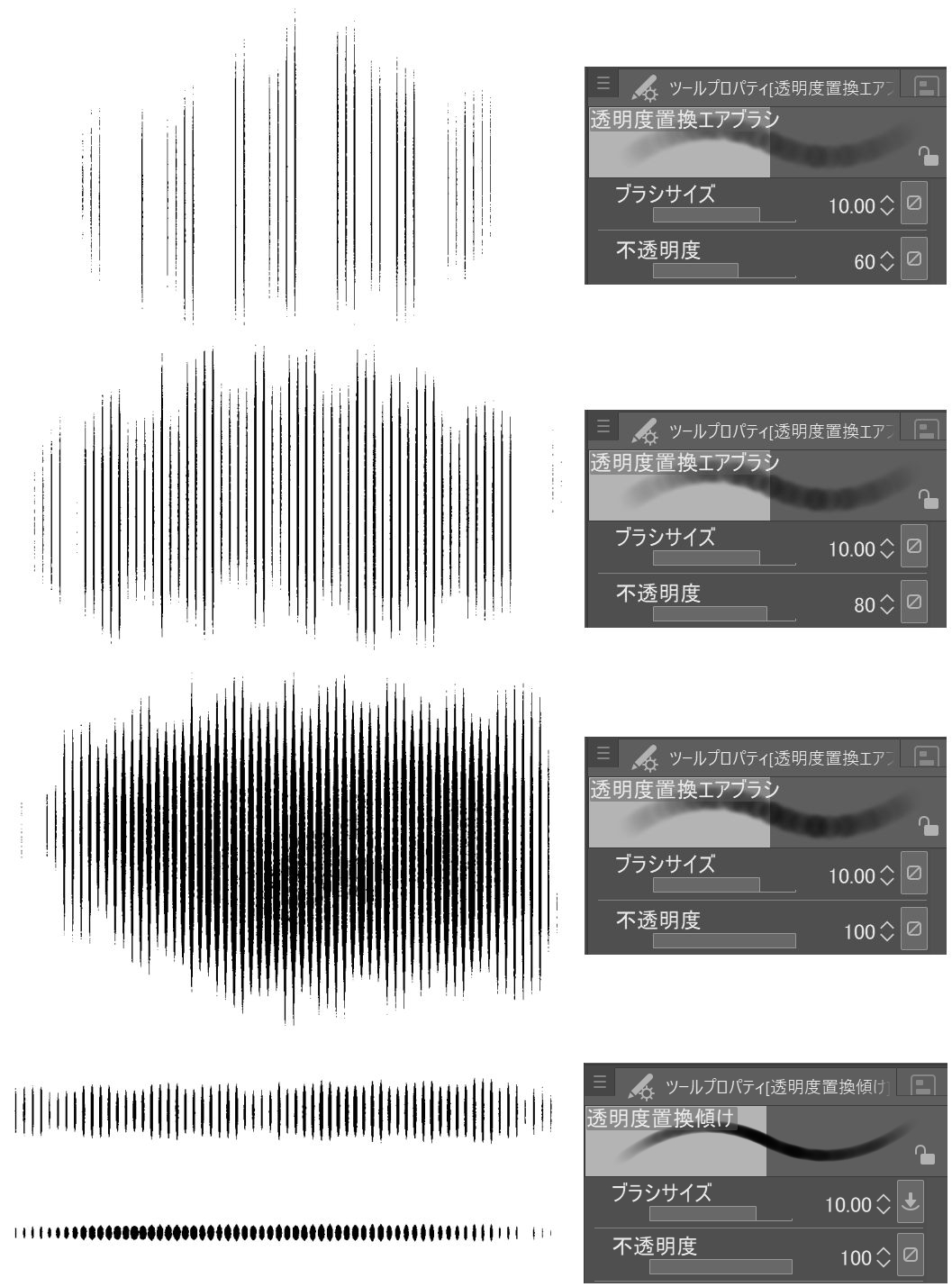
※透明度置換傾けはペンタブの傾け機能を利用してブラシカーソルの太さが変わるように設定しています。(傾け機能がついていないタブレットではご利用になれません。)
タブレットに対しペンを垂直に立てるとブラシカーソルが太く、傾けると細くなります。
※ブラシの「ブラシ濃度」の筆圧設定に「ランダム」が入っています。これはベタッと塗ると素材感が出やすいので、あえてムラが出るように入れています。不要でしたらオフにしてください。
これは指定の不透明度の値より濃く塗れないという設定になります。
線の調整にお役立てください。(塗り見本は『グレーで塗る影線(グラデ線)』素材集内『クロスハッチング・ランダム』です。)
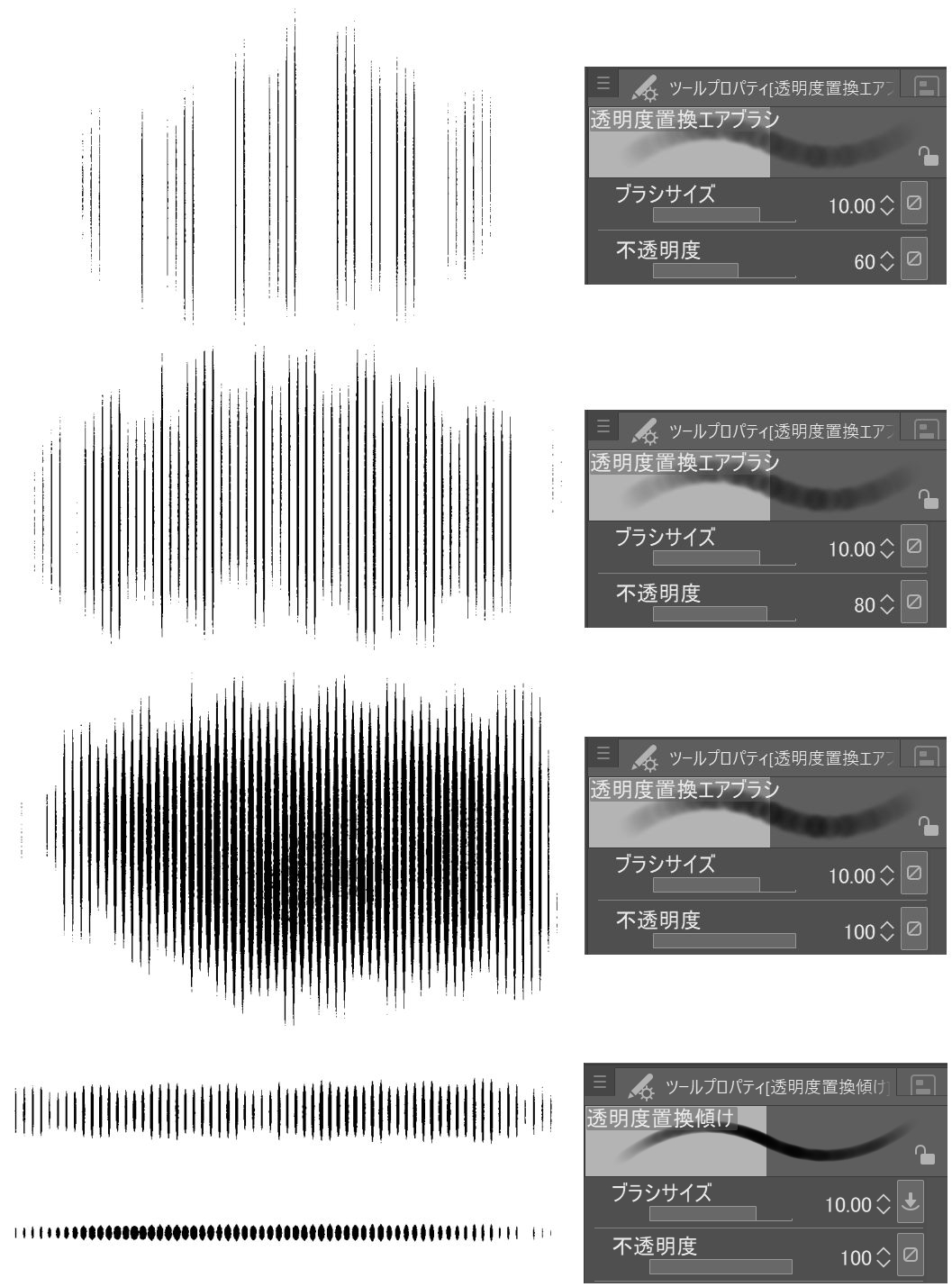
※透明度置換傾けはペンタブの傾け機能を利用してブラシカーソルの太さが変わるように設定しています。(傾け機能がついていないタブレットではご利用になれません。)
タブレットに対しペンを垂直に立てるとブラシカーソルが太く、傾けると細くなります。
※ブラシの「ブラシ濃度」の筆圧設定に「ランダム」が入っています。これはベタッと塗ると素材感が出やすいので、あえてムラが出るように入れています。不要でしたらオフにしてください。
■線画素材について
こちらでいくつか線画素材を作成しました。
縦x2・横x2レイヤー入ってるものは、重なりにバリエーションをもたせるために分けています。
◯壁の上下・左右から伸ばした線が重ならないようにしたい。
◯階段の段差で上下の段の影線が重ならないようにしたい。
というような用途でご利用ください。
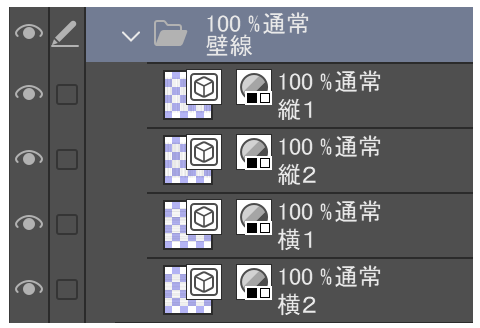
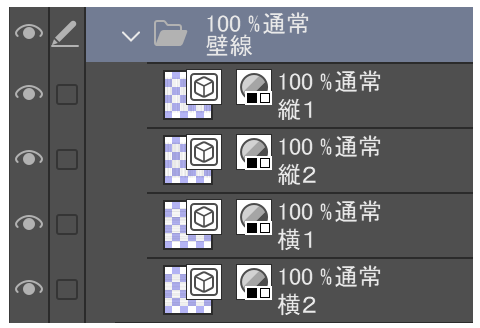
線画の使用範囲外を削除して、パースに合わせて自由変形します。
変形する際、縦・横線画の片方を非表示にすると線の間隔を確認しやすいです。
(変形中、変形枠が邪魔に感じた時はスペースキーを押すと変形を確定せずに枠線を非表示にできます。)


線画の数だけ「線画レイヤー追加セット」を追加してください。
変形した線画を各レイヤーセット内の「線素材」レイヤーと入れ替えてください。
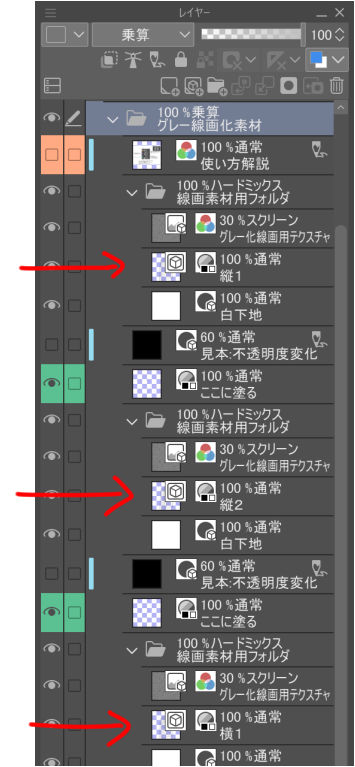
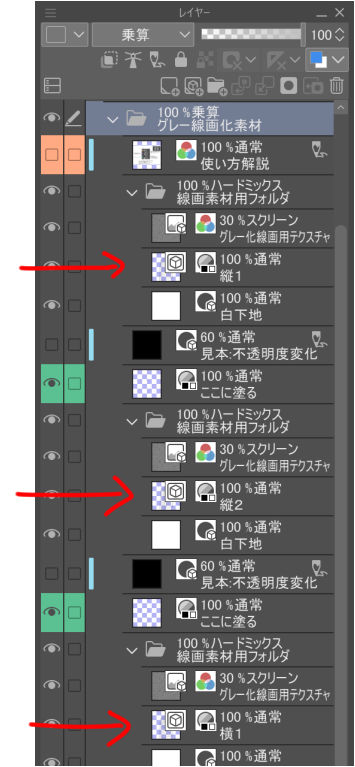
このように、上下左右で違う線で描くことができます。
右図は線画素材にレイヤーカラーをつけてみました。
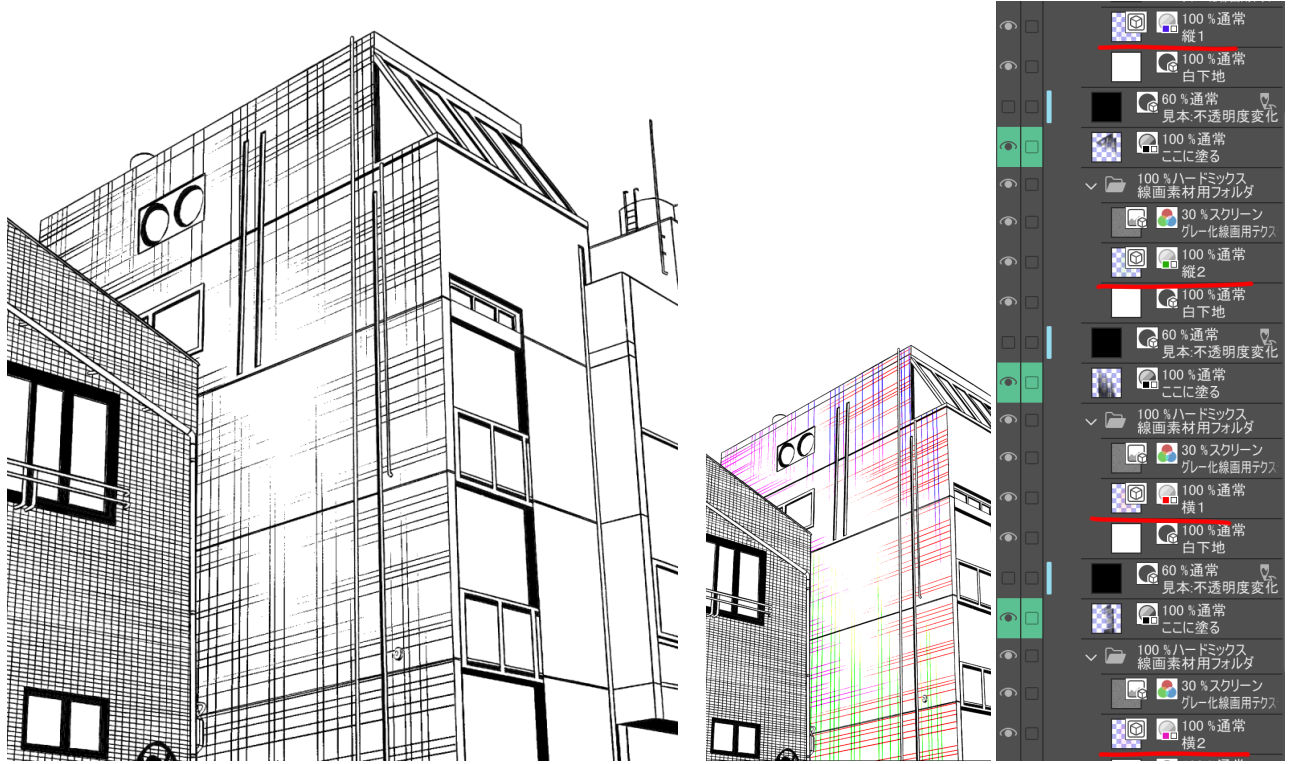
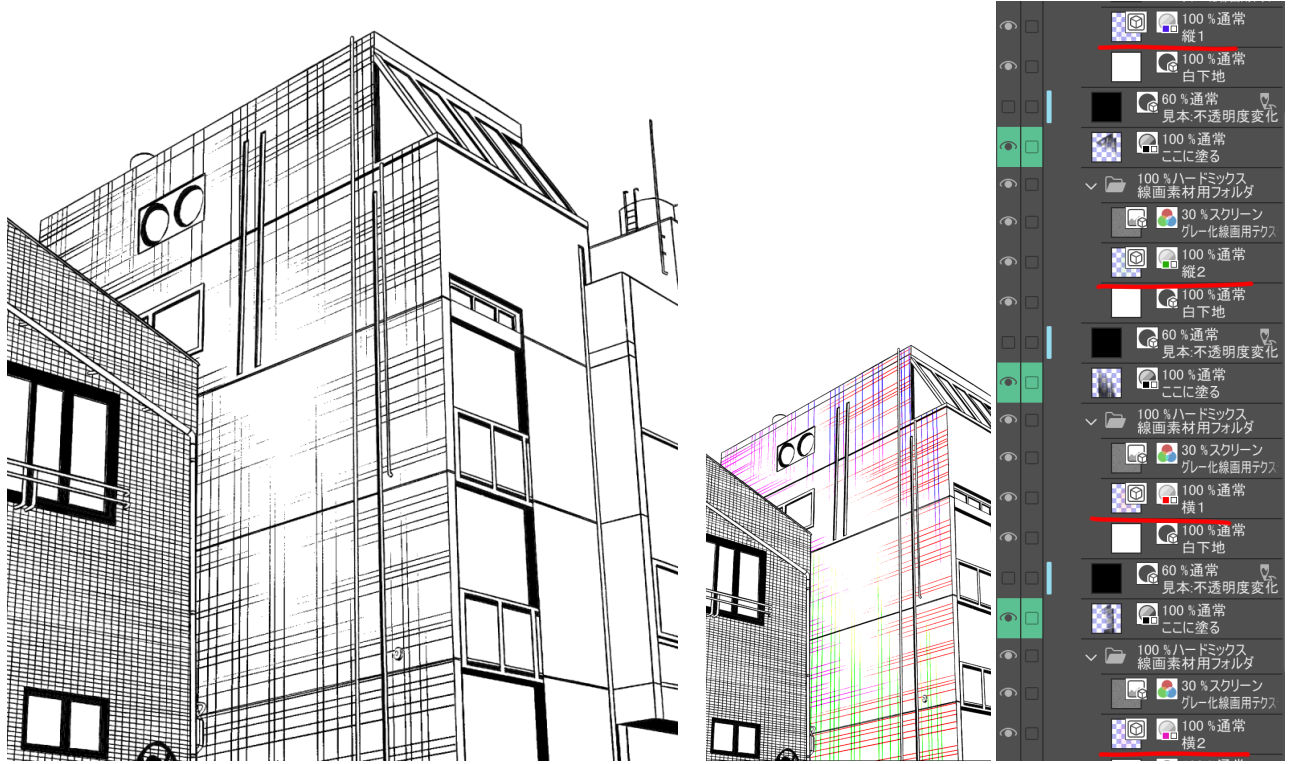
※線の隙間が気になるときは後から線を描き足すか、線素材の線をオブジェクトツールでいい感じに移動すると良いです。(パースがかかってる場合は線の向きにご注意ください。)
※全体的に線が太い・細い場合は、塗りレイヤーの不透明度を調整してください。
※『グレー線画化素材フォルダ』を別のフォルダ内に入れたとき、そのフォルダより下のレイヤーが真っ白になる場合は、そのフォルダの合成モードを「通常」→「通過」と変更してください。
■オートアクションについて

塗った後にキャンバスを引いて見ると、左図のように線が変に飛びます。これはノイズトーンと同様の現象です。100%表示で見た状態が印刷に出る状態です。
しかしやはり見づらいので、オートアクションの『線画化フォルダを結合』を実行してください。
※必ず当素材フォルダを選択してからアクションを再生してください。
しかしやはり見づらいので、オートアクションの『線画化フォルダを結合』を実行してください。
※必ず当素材フォルダを選択してからアクションを再生してください。

「自由変形」と「メッシュ変形」を格子枠2x2で変形をかけた場合の例です。
「メッシュ変形」は「自由変形」と違ってパースの圧縮がかかりません。
ただし線に歪みが出ることもありますので、ご利用の際は慎重に使い分けてください。
「メッシュ変形」は「自由変形」と違ってパースの圧縮がかかりません。
ただし線に歪みが出ることもありますので、ご利用の際は慎重に使い分けてください。

■他のベクター線画素材をグレー線画にする
他のベクター線画素材をエアブラシで線画化するための元線画素材にすることができます。
素材集の『グレー化線画用流線ツール』をサブツールパレットに登録します。
登録したサブツールを選択した状態で「サブツール詳細」を開き、ブラシ形状より「プリセットに登録」をします。

ベクター素材を用意します。
見本画像は『ベクター壁床素材集』 (コンテンツID:1687827) より「床板(規則)」を使用しました。
オブジェクトツールを選択した状態で「サブツール詳細」を開き、「ブラシ形状>ブラシ形状を適用」「アンチエイリアス>強」「ブラシサイズ>太め(お好みで)」を変更します。
レイヤープロパティの表現色を「グレー」にします。

設定を変更したベクター線画の必要範囲外を削除して、パースに添って自由変形で貼り付けます。

ベクター線画を「線素材」レイヤーと入れ替えてください。
見本レイヤーを非表示にして、「ここに塗る」レイヤーにエアブラシで塗ると、塗った範囲がモノクロ線画になります。
※右下の図は塗りレイヤーを可視化した例です。

グレーのベクター線画が重なっているところが太く出てしまうことがあります。
その場合はオブジェクトツール選択、「サブツール詳細」を開いて「インク>合成モード:比較(濃度)」に変更してください。

■線画素材を作成して配布・販売する
例として石畳を描いてみました。
やわらかいタッチで線を描きます。影など濃度を薄くすると、エアブラシで薄く塗ると描画されず濃く塗ると描画されるように調整できます。
不透明度→線画100・質感タッチ80・影ベタ30で作成。

作成した線画を『線画素材用フォルダ』にセットして、塗りレイヤーに塗ると下図のように描画されます。

作成した線画素材をパースに添って変形して、塗りレイヤーでブラシ不透明度を調整して塗ることで線の厚み表現を変化させるというような使い方ができます!

※作成した素材を配布したい場合はテクスチャなど再配布は規約違反になるのでご注意ください。テクスチャを再利用できない状態で自身で作成した線画素材の配布は問題ないと考えています。
テクスチャは線をザラつかせる効果と、塗りでグラデの変化が起きにくいときに変化を滑らかにしてくれる効果があります。
不要な場合は削除してください。
必要な場合は線画とテクスチャのレイヤーを結合してください。

レイヤー結合するときは『線画素材用フォルダ』を丸ごとレイヤー結合してください。
レイヤー結合する前に、必ずフォルダの合成モードを「通常」に変更してください。

レイヤー結合後に結合したレイヤーの合成モードを「ハードミックス」に戻してください。
レイヤーの状態など下図を参考にしてください。(この状態であれば問題ないかと思います。)
※このままだと白下地がキャンバスいっぱいになっているので、切り抜きやタイリングの処理など各自で行ってください。
※見本レイヤーの要・不要やレイヤー名などはお好みで変更してください。

Material de capa レイヤー素材
Material de la línea de dibujo 線画素材
Acción de pincel ブラシ・アクション



















































